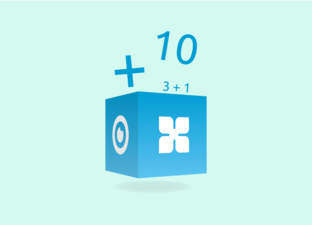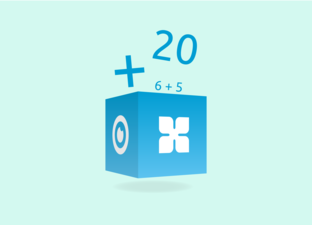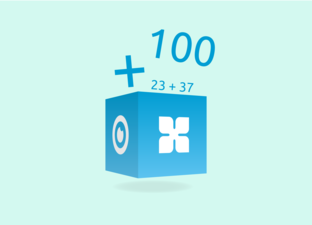In Learn zijn opgaven gekoppeld aan een domein met leerdoelen. De informatie op deze kaart hoort bij:
- Domein: Optellen
- Leerdoel: Optellingen van tien- en honderdtallen, zoals 80 + 400
Kies een tool, klik op de naam en geef gerichte instructie bij het leerdoel:
Getallenlijn met stappen
Gebruik de getallenlijn als hulpmiddel bij het begrijpen van de telrij, het positioneren van getallen en bij het leren optellen, aftrekken en vermenigvuldigen.
Springen op de getallenlijn
Reken plus- en minsommen uit met handige sprongen op de getallenlijn. Gebruik hierbij verschillende rekenstrategieën: verwisselen, bijna dubbel, omvormen, compenseren en rijgen.
MAB
Oefen ‘Blokken tellen’, ‘Blokken toevoegen’ en ‘Sommen oplossen’.
Kralenketting
De kralenketting heeft steeds 10 rode en 10 witte kralen of 5 witte en 5 rode kralen waarmee je de tienstructuur, vijfstructuur en dubbelstructuur kunt oefenen. Met deze structuren kunnen getalbeelden ontstaan waarmee je het optellen en aftrekken tot 100 kunt automatiseren. Klik op een kraal en het cijfer komt in beeld. Je kunt zelf een keuze maken tussen 20, 40, 60, 80 en 100 kralen.
Honderdveld
Tel en structureer getallen tot honderd met het honderdveld. Maak getallen zichtbaar en onzichtbaar en positioneer op deze manier getallen en ankergetallen.
Geld tellen
Leg munten en biljetten op de toonbank en tel ze. Voer bewerkingen uit en maak het antwoord zichtbaar op de kassa.
Rekenrek 20 en 100
Het rekenrek heeft steeds 5 rode en 5 witte kralen waarmee je de tienstructuur, vijfstructuur en dubbelstructuur kunt oefenen. Met deze structuren kunnen getalbeelden ontstaan waarmee je het optellen en aftrekken tot 20 kunt automatiseren. Je kunt zelf een keuze maken tussen 20 en 100 kralen.
Klik op een tool die aansluit bij de eigen manier van lesgeven en het niveau van de leerlingen. De tool wordt in een Presenter-bestand geopend. De meeste tools hebben onderaan in de toolbar een informatieknop. Klik op de informatieknop om meer informatie te krijgen over de werking van de tool.
Je kunt ook de penknop gebruiken in de werkbalk om aantekeningen te maken bij of op de tool. Activeer de knop met de vinger in de werkbalk om de tool weer te kunnen bedienen.